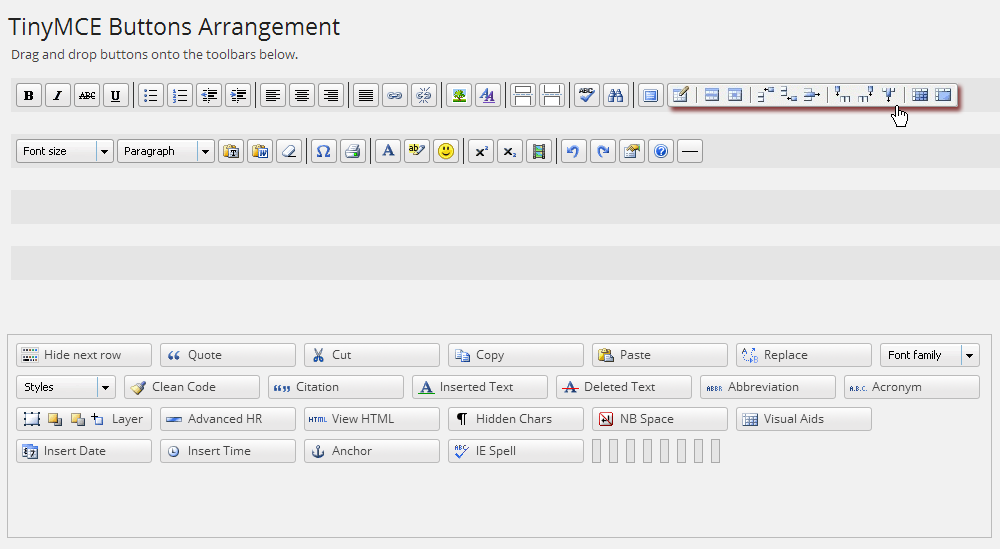Как сделать таблицу в wordpress
Как создать таблицу в Вордпресс
Меня часто спрашивают, как в публикации Вордпресс создать таблицу, где в редакторе находится кнопка «Добавить таблицу». Создание таблиц — не самая очевидная функция Вордпресс. И сегодня я на рабочем примере покажу три способа их создания.
Во-первых, кнопки «Добавить таблицу» в дефолтном редакторе Вордпресс никогда не было и нет. Пока нет 👆🏻
Про остальное — по порядку.
В этой статье я покажу три самых простых способа создания таблиц в Вордпресс. Существует и много других способов, но я не ставлю целью охватить их все. Акцент больше сделан на упрощении решения задачи.
Первые два способа больше подойдут для простых незамысловатых таблиц. Если таблицы большие, со сложной структурой, лучше сразу перейти к третьему способу. Потому что без хорошего плагина такую задачу решить будет сложно.
Создаем таблицу с помощью дополнительного софта
Это самый простой и очевидный способ создания таблицы.
Для примера возьмем простую таблицу с тремя столбцами. Редактор в данном случае совершенно не важен.
Это может быть Excel.
Или даже упомянутые выше Заметки.
Смысл способа сводится к банальному копипасту: нужно открыть таблицу в имеющемся у вас редакторе, скопировать ее и вставить в редактор Вордпресс.
Если используемая на сайте тема готова к работе с таблицами, тогда никаких дополнительных действий предпринимать не нужно. Используемая в моем примере тема Twenty Seventeen прекрасно работает с любыми таблицами.
В публикации вставленная таблица выглядит следующим образом.
Получилось очень даже ничего.
Редко, но до сих пор в некоторых устаревших и любительских темах бывает, что отсутствует поддержка таблиц в контенте. Таблицы там получаются страшные и топорные.
С такими темами лучше не связываться, потому что проблемы с версткой — это самое безобидное из того, что может крыться «под капотом» такой темы. Если выбора нет, проблему с таблицами можно легко исправить, стилизовав табличные теги. Можно даже обойтись без изучения CSS, просто скопировав стили из любой нормальной темы. Например, из той же Twenty Seventeen.
Скопируйте в CSS вашей темы следующие стили, и ваши таблицы будут выглядеть, как в примере выше.
Создаем таблицу на HTML
Может оказаться так, что никакого дополнительного софта под рукой не окажется.
Допустим, какая-нибудь сумасшедшая служба заблокировала пол интернета, и, к примеру, оказались недоступны даже Google Документы.
Что делать?
В таком случае переключаем редактор Вордпресс в текстовый режим и создаем таблицу с помощью HTML-тегов. Если вы не знакомы с HTML-версткой, не стоит пугаться — все очень просто. Для создания простых таблиц, достаточно знать четыре HTML-тега: TABLE, TBODY, TR и TD. Просто запомните: тег TR задает строки, а TD — ячейки таблицы.
В качестве примера создадим табличку из четырех столбцов и трех строк.
Переключив редактор снова в визуальный режим, таблица обретет свои привычные очертания.
А в результате получим такую таблицу.
Создаем таблицу с помощью плагина
Для создания больших таблиц со сложной структурой, стандартных средств Вордпресс будет не достаточно.
В таких случаях проще всего подобрать и установить табличный плагин с расширенными возможностями создания и управления таблицами.
Плагинов для создания таблиц в Вордпресс много, самый известный среди них — TablePress от германского разработчика Tobias Bäthge. TablePress распространяется по лицензии GNU General Public License 2 (GPL 2) как свободное ПО.
TablePress позволяет вам создавать и управлять таблицами из административной панели WordPress. Таблицы могут содержать текст, числа, формулы и HTML (например включать изображения или ссылки). Вы можете использовать эти таблицы в постах, на страницах или в текстовых виджетах, используя шорт-коды таблиц. Если вы хотите использовать таблицы в вашей теме, то можете использовать функцию шаблонных тегов.
Пробежимся по основным возможностям TablePress
Сначала добавим новую таблицу. В TablePress это можно сделать двумя способами: создать новую таблицу или импортировать существующую из файла.
Новая таблица
При создании новой таблицы, задается её название, описание, начальное количество строк и столбцов. Разумеется, количество не фиксированное, и в процессе работы с таблицей может корректироваться в любую сторону.
Импорт таблицы
Если уже имеется готовая таблица, её можно не забивать заново, а импортировать напрямую из файла. Для этого в TablePress имеется отдельная вкладка. Поддерживаются все популярные форматы: CSV, HTML, JSON, XLS и XLSX.
Редактор таблиц
TablePress позволяет производить различные действия над таблицами: добавлять, удалять, дублировать строки и столбцы. Имеется полный контроль над внешним видом таблиц: управление цветом, динамическими элементами. Я специально сделал полный скриншот страницы редактора, чтобы было понятно, как выглядит интерфейс и каким функционалом он обладает.
Опции
Опций у TablePress минимум: настройка стилей CSS, расположение в меню и инструмент деинсталляции плагина. Рассказывать об этом особо нечего.
После создания таблицы переходим в редактор и вставляем таблицу в нужную публикацию. Это делается с помощью шорткода, который можно скопировать редакторе таблицы или воспользоваться новой кнопкой в редакторе записи.
Просто выбираем нужную таблицу и нажимаем кнопку «Вставить шорткод».
В редакторе таблица не отображается, вместо нее виден соответствующий шорткод.
Шорткоды выглядят как обычно.
Посетители сайта увидят вот такую красоту.
Все элементы интерфейса таблицы можно настроить для каждой таблицы отдельно.
Теперь вы знаете, как создавать таблицы в Вордпресс. Не забудьте поделиться этой инструкцией с друзьями.
И еще, в мае этого года открылся новый блог о Вордпресс, ориентированный на новичков. Авторы блога рассказывают, как создать свой сайт WordPress и заработать на нем, а также помогают с любыми вопросами по Вордпресс.
Делаю сайты на Вордпресс с 2008 года. Не просто сайты, а уникальные инструменты для решения сложных бизнес‑задач с оптимизацией и поддержкой.
Таблицы WordPress – как вставить таблицу в запись или на страницу
Очень часто при написании статей, новостей или обзоров бывает нужно показать какие-либо данные в табличной форме. Что могло бы быть проще, если бы в панели редактирования Вордпресса была возможность вставлять таблицы в пост. Но к сожалению WP не обладает таким нужным и простым функционалом. Поэтому в процессе работы каждый для себя находит удобный способ реализовать этот функционал.
В интернете описано множество способов как вставить таблицу в WordPress с помощью различных плагинов и без них, многие из этих таблиц интерактивные, с подсветкой ячеек и т.д. Поэкспериментировав почти со всеми возможными способами, я решил для себя, что нечего замудряться, и если нужна таблица – ее нужно вставлять в пост как есть – разметкой таблицы. Для этого можно иметь несколько заготовок в виде оформленных тегов, либо установить плагин, расширяющий возможности стандартной панели инструментов визуального редактора. Оба этих способа я и опишу в данной статье, начиная с самого очевидного.
html-заготовки простейших таблиц
Все что нужно для вставки таблицы в WordPress – это скопировать нужный вариант кода в визуальный редактор в режиме html-редактирования. Здесь я представил всего несколько вариантов, которые мне чаще всего приходится использовать. Для наглядности варианты представлены с результатом. Все просто – копируем код, вставляем в редактор в html-закладку – получаем тот же результат, что и здесь.
1 колонка, 1 строка
3 колонки, 1 строка
2 колонки, 2 строки
3 колонки + объединение ячеек
| Ячейка 1 | Ячейка 2 | Ячейка 3 | ||
| Ячейка 4 | Ячейка 5 | Ячейка 6 | Ячейка 7 | |
| Ячейка 8 | Ячейка 9 | Ячейка 10 | Ячейка 11 | Ячейка 12 |
Вариант с прозрачными границами
Таблицы WordPress с помощью плагина TinyMCE Advanced
После установки плагина в меню параметры WordPress появится новый пункт: TinyMCE Advanced, где мы сможем с помощью Drag-and-drop интерфейса менять содержимое панели визуального редактора. По умолчанию панель не содержит блок с редактором таблиц:
Перетаскиваем блок с таблицами в верхнюю панель:
И сохраняем изменения:
Теперь в редакторе появился блок добавления и редактирования таблиц как в любом текстовом редакторе Windows. С помощью этой панели вставлять таблицы на страницы или записи WordPress и красиво оформлять их можно в несколько кликов.
Таблицы WordPress – Как добавить таблицы в WordPress
Таблицы и диаграммы — это отличные инструменты для подготовки и представления информации вашим читателям в логичной и визуально привлекательной манере. Правильно разработанные плагины таблиц WordPress улучшают пользовательский опыт, уменьшая умственную энергию, необходимую для понимания содержащихся в них данных.
Таблицы WordPress полезны для представления различной структурированной информации, такой как информация о ценах на продукт или услугу, которую вы продаете, список людей (сотрудников, клиентов, партнеров) вместе с их данными, а для любителей спорта-положение команд в турнирной таблице.
Это и многое другое – некоторые из вещей, которые вы можете сделать с таблицами.
Но как вы создаете адаптивные таблицы в WordPress? Редактор WordPress, хотя и интуитивно понятный, лишен функциональности создания таблиц. То есть, если вы, например, пишете пост и хотите вставить таблицу, то нет никакого значка таблицы, на который можно было бы нажать.
Примечание: если вы используете новый редактор Gutenberg, у вас есть возможность добавлять таблицы. Просто нажмите на знак плюс, чтобы добавить новый блок, Найдите таблицу и нажмите на значок таблицы.
Если вы, как и многие другие пользователи WP, не заинтересованы в Gutenberg, вам придется либо сгенерировать HTML-код, необходимый для создания таблицы, либо использовать плагин WordPress table.
Мы объясним оба метода в этом уроке, так что читайте дальше.
Как создавать таблицы WordPress без плагинов
Во-первых, давайте обсудим, как создавать таблицы без использования плагинов. Есть несколько способов вставить таблицы в WordPress без плагина для создания таблиц. Однако мы будем рассматривать только два варианта: через Google sheet или doc и с помощью генератора таблиц.
Таблицы WordPress с помощью Google Doc
Для этого метода вам сначала нужно будет создать документ Google или лист, в зависимости от того, что вы выберете. Но для этого урока мы будем использовать doc.
После создания файла перейдите в раздел Вставка > > таблицы. Затем выберите количество строк и столбцов таблицы, которые вы хотите добавить.
После того как вы выбрали нужное количество строк и столбцов, нажмите клавишу enter. Затем заполните таблицу, а затем скопируйте и вставьте ее из Google docs в редактор WordPress.
Получилась совершенно новая таблица, готовая к публикации.
Однако проблема с этим методом заключается в том, что у вас практически нет вариантов настройки. Кроме того, таблицы, созданные таким образом, не адаптивны. То есть на мобильных устройствах стол может сломаться.
Теперь второй не подключаемый метод.
Использование Генераторов Таблиц
Все таблицы WordPress состоят из HTML, который в сочетании со стилями CSS даст вам визуально привлекательную таблицу. Но не все хороши в программировании.
Именно здесь в игру вступают онлайн-генераторы таблиц. Они работают следующим образом: вы создаете и проектируете в них таблицу, а затем генерируется HTML-код таблицы. Затем вы можете скопировать и вставить сгенерированную таблицу на свой сайт WordPress.
Некоторые онлайн-генераторы таблиц заходят так далеко, что создают адаптивные таблицы, которые хорошо подходят для всех размеров экрана. Другие добавляют стиль, хотя и в ограниченной степени.
Генераторы таблиц, которые стоит попробовать, включают в себя инструмент Responsive Table Generator Tool и Rapid Tables.
Создание и добавление таблиц в посты WordPress с помощью двух вышеперечисленных методов работает довольно хорошо. Проблема в том, что вы не можете использовать расширенные функции. Хуже того, вы можете столкнуться с техническими проблемами, используя их, особенно если вы не технарь.
Самый простой вариант создания таблиц в WordPress — это использование плагинов. С помощью плагинов вам даже не нужно знать, как работают HTML-коды, чтобы использовать их.
С учетом сказанного, вот 6 лучших плагинов WordPress table generator, которые гарантированно дадут вам хорошие результаты.
6 лучших плагинов для Таблиц WordPress
Плагины не только позволяют легко вставлять таблицы, но и предлагают неограниченные возможности настройки. И они работают довольно хорошо независимо от того, на каких темах WordPress они используются.
С учетом сказанного, здесь стоит попробовать настольные Плагины.
Tableppress Plugin – WordPress Tables
Для новичков Tablepress является одним из лучших. А 800 000 активных установок и 3000 положительных отзывов, доказательство того, что плагин стоит попробовать.
Одна из самых крутых особенностей этого плагина заключается в том, что он дает вам много возможностей для настройки. Он позволяет вставлять изображения, ссылки и медиафайлы. Кроме того, вы можете редактировать структуру таблицы, которую вы создаете с ее помощью, изменять ее цвет фона и даже импортировать таблицы прямо из Google Docs.
Плагин поставляется с расширениями, которые, помимо прочего, позволяют сделать ваши таблицы отзывчивыми, фильтровать строки и столбцы и т. д.
Как использовать плагин TablePress
Чтобы начать работу, сначала установите и активируйте плагин с панели управления WordPress.
После установки и активации перейдите к Tableppress > > добавить новую таблицу
На следующей странице укажите имя таблицы, которую вы собираетесь создать. Введите описание таблицы, если таковое имеется, а затем установите нужное количество строк и столбцов.
Когда вы закончите, нажмите кнопку Добавить таблицу.
По щелчку мыши вы попадете на страницу редактирования таблицы. Здесь вы можете заполнить таблицу, добавив в нее содержимое. Для этого прокрутите страницу вниз, пока не найдете раздел «содержимое таблицы».
Помимо добавления содержимого в таблицу, вы также можете вставлять изображения и ссылки, удалять/дублировать строки и столбцы, сворачивать ячейки таблицы и т. д.
Как только вы закончите, прокрутите страницу вниз и нажмите кнопку Сохранить изменения.
Теперь, когда вы закончили создавать таблицу, следующий шаг-добавить ее в свой пост. Для этого вам сначала нужно скопировать шорткод таблицы. Что можно сделать, перейдя в раздел TablePress >> все таблицы. Затем найдите таблицу, которую вы хотите скопировать, и под ней Нажмите кнопку Показать шорткод? После щелчка появится всплывающее предупреждение с указанием шорткода.
Скопируйте код, откройте запись, в которую вы хотите вставить таблицу, а затем вставьте скопированный код.
Если у вас есть таблица в формате CSV или XLS, вы можете легко импортировать ее в WordPress с помощью Tableppress. Просто перейдите в раздел TablePress >> импортировать таблицу. Выберите файл, содержащий таблицу, укажите формат (CSV, XLS или HTML) и импортируйте его либо как новую таблицу, либо как замену.
Data Tables Generator by Supsystic
Если вы управляете магазином электронной коммерции и ищете табличное решение для создания своей ценовой диаграммы и каталога, supsystic table plugin-это правильный путь. И самое главное, вы можете получить максимальную отдачу от этого плагина, не тратя ни копейки.
Некоторые другие расширенные функции плагина, которые вы можете найти интересными, включают в себя: разбиение на страницы, легкость сортировки, поиск и многое другое.
С помощью этого плагина вы можете создавать отзывчивые таблицы с таким количеством столбцов и строк, как пожелаете. В дополнение к этому, плагин поставляется с функцией редактора, которая позволяет создавать визуальные таблицы, которые ваша аудитория найдет привлекательными.
Бесплатной версии плагина достаточно, чтобы выполнить эту работу. Но если вы хотите получить больше, вы можете перейти на pro-версию, начиная с 39 долларов.
WP Table Manager
WP table manager-это премиальный табличный плагин для WordPress, позволяющий создавать визуально привлекательные таблицы точно так же, как и в Excel. Это означает, что, если вам удобнее создавать таблицы с помощью Excel, вы наверняка найдете этот плагин удобным в использовании.
Если у вас есть существующая таблица в формате Excel, которую вы хотели бы импортировать в WordPress, вы можете сделать это легко с помощью этого плагина.
Другие интересные функции плагина включают автоматическое резервное копирование ваших таблиц, фильтрацию, упорядочивание, поддержку нескольких языков и многое другое.
League Table
Идеально подходит для спортивных сайтов и сайтов спортивных ставок, этот плагин имеет почти безграничные возможности настройки. И это удобно для кармана, с ценником для pro-версии в 23 доллара.
Он позволяет импортировать или экспортировать табличные данные одним нажатием кнопки. Если вы управляете мультисайтом, этот плагин сделает вашу жизнь довольно легкой, так как он готов к работе на нескольких сайтах.
Конечно, плагин не ограничивается только теми, кто работает на спортивной арене. Независимо от отрасли, вы найдете его удобным при создании сравнительных и ценовых таблиц, диаграмм данных и т. д.
Superb Tables
Ищете что-то простое, отзывчивое, настраиваемое и в то же время SEO-дружественное? Superb Tables — это как раз то, на что вы могли бы обратить внимание.
Этот премиальный плагин WordPress загружен таким количеством функций, которые облегчат вам жизнь при создании элегантных, отзывчивых таблиц.
Говоря о готовых шаблонах, плагин имеет множество цветовых схем, из которых вы можете выбрать. В дополнение к этому плагин поставляется со встроенной разметкой схемы, хотя и доступной только в премиум-версии.
Более того, вы можете легко клонировать созданную вами таблицу, использовать шрифты по вашему выбору, включить режим полной ширины и т. д.
Хотя это премиальный плагин для WordPress, вы можете начать работу с бесплатной версии. В бесплатной версии есть заранее разработанные шаблоны, которые вы можете выбрать. Кроме того, таблицы, которые вы создаете с помощью бесплатной версии, всегда будут отзывчивыми.
Всякий раз, когда вы будете готовы перейти на премиум-версию, вы можете начать всего с 11 долларов в год. Идеально подходит для одного пользователя.
Для бизнеса будет достаточно модели бизнес-подписки, начинающейся с 67 долларов в год. Чтобы откупиться от плагина, все это обойдется вам в 199 долларов, и вы будете владеть им всю жизнь.
Visualizer from Themeisle
Visualizer — это следующий плагин для создания таблиц в WordPress, который мы будем рассматривать. Themeisle действительно сделал все возможное, чтобы создать этот интуитивно понятный плагин. Он делает больше, чем просто создает таблицы – он также создает диаграммы с высоким уровнем интерактивности.
Это означает, что, если ваш бизнес таков, что он требует от Вас создания диаграмм и таблиц для вашей аудитории, Visualizer — это правильный путь.
Плагин поставляется с 14 заранее разработанными шаблонами диаграмм, все из которых настраиваются. И практически нет такого типа диаграмм, которые вы не могли бы создать с его помощью – круговые и линейчатые диаграммы-это лишь некоторые распространенные примеры.
Может быть, вы не хотите, чтобы все видели диаграмму на вашем сайте. Возможно, вы управляете сайтом, основанным на подписке, и хотите, чтобы платные посетители видели только вашу диаграмму. Ну, это не проблема, потому что visualizer позволяет вам устанавливать разрешения прямо на ваших графиках.
Цены начинаются от 59 долларов за сайт. Это также включает в себя 1-летнюю поддержку клиентов.
Существует 30-дневная гарантия возврата денег на продукт, так что вам не нужно беспокоиться о его тестировании.
WP Table Builder
WP Table Builder— это единственный плагин WordPress table plugin, который поставляется с настоящим редактором перетаскивания. Это как конструктор страниц для создания таблиц. От сравнительных таблиц до таблиц цен вы можете создавать таблицы любого типа с помощью интерфейса перетаскивания.
Сейчас он содержит 7 элементов – текст, изображение, список, кнопку, звездный рейтинг, пользовательский HTML и шорткод. Этих элементов достаточно для создания красивых таблиц в WordPress.
Плагин поставляется с режимом управления ячейками, который позволяет добавлять/удалять столбцы и строки, объединять/разделять ячейки и многое другое. Он также имеет возможность сделать столы мобильными и отзывчивыми.
Это бесплатный плагин. Вы можете скачать его из репозитория WordPress.
Хакер, желающий получить доступ к сайту WordPress с помощью грубой Read more
Аренда серверов — это популярная услуга по аренде места и Read more
С таким количеством функций и опций, доступных для WordPress, пользователи Read more
Доменное имя WordPress предоставляет собой средство поиска и идентификации сайта Read more
Добавление видеоконтента на ваш сайт может быть отличным способом привлечения Read more
Очень важно при работе с сайтом убедиться, что домашняя страница Read more